تخصيص شريط التنقل في Google في Chrome
مثل العديد من خدمات Google الأخرى ، لا يمكنك تخصيص شريط التنقل في Google. على الرغم من أنه لا يمكنك تخصيصه افتراضيًا ، فهناك إضافة ستؤدي المهمة - Big G Black Bar Sorter لـ Chrome.
انتقل إلى الصفحة الرئيسية لـ Big G Black Bar Sorter (رابطأدناه) على سوق Chrome الإلكتروني وتثبيت الامتداد. تتطلب الإضافة منح المستخدمين حق الوصول إلى البيانات على موقع google.com على الويب. انقر فوق الزر "إضافة" لمتابعة التثبيت.

بعد تثبيت الإضافة ، انتقل إلى Google وسجل الدخول إلى حسابك. لديك الآن القدرة على سحب وإفلات العناصر من شريط التنقل في Google إلى أماكن مختلفة.
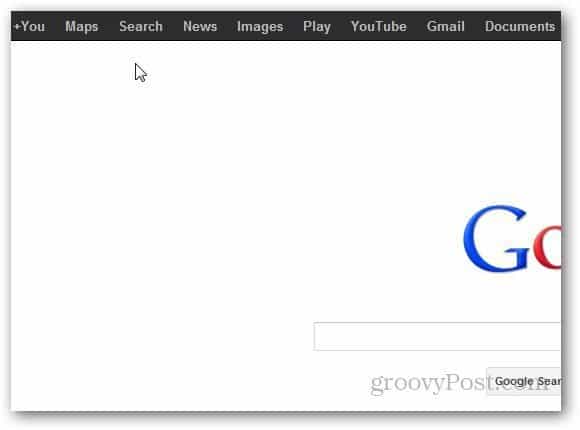
يمكنك حتى نقل العناصر من قائمة المزيد وضعهم في أعلى شريط التنقل ليسهل الوصول إليهم. بهذه الطريقة ، يمكنك التأكد من أنها تعرض العناصر التي تستخدمها بانتظام. إذا كانت هناك أي خدمة غير موجودة في القائمة ، فانقر فوق حتى قائمة أكثر.
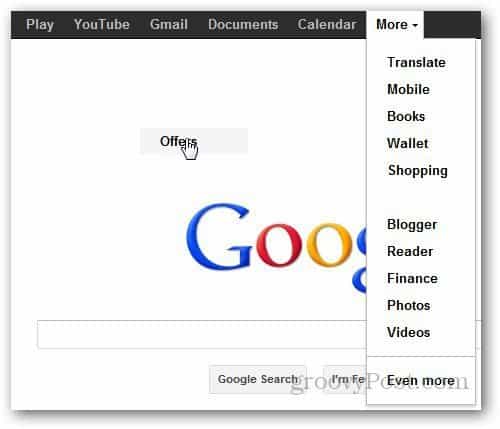
انقر على زر إضافة إلى القائمة المنسدلة وسيضيف الخدمة إلى شريط التنقل في Google.
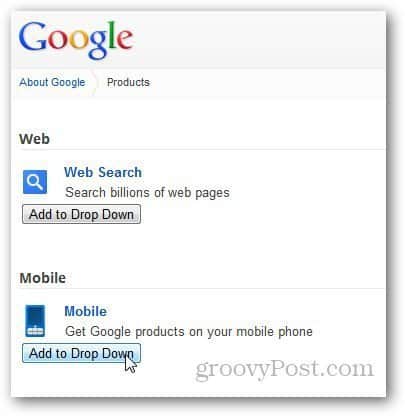
لا يغير الامتداد مظهر شريط التنقل ، ولكنه يتيح لك تنظيمه والحفاظ على الروابط إلى الخدمات التي تستخدمها بالفعل في الأعلى.
تثبيت ملحق Big G Black Bar Sorter
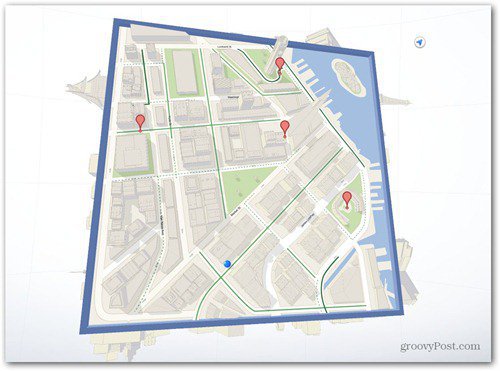


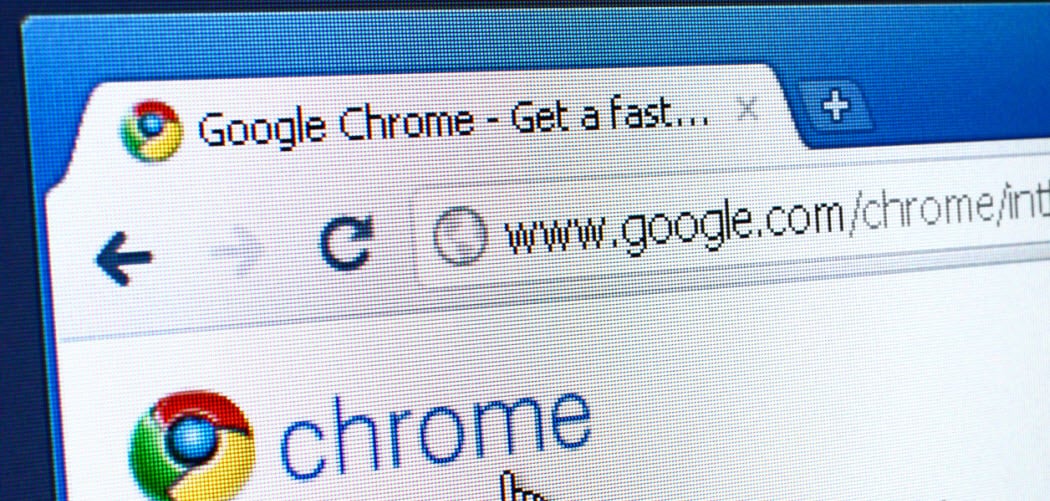






اترك تعليقا